¿Se puede desactivar el llavero en Mac?
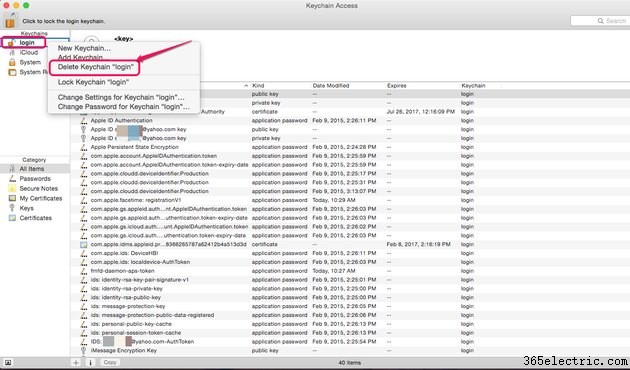
Acceso a Llaveros es una utilidad integrada en Mac OS X que almacena sus contraseñas, certificados y otra información confidencial de forma segura. Sin embargo, es posible que no desee utilizar Acceso a Llaveros si otra persona tiene la contraseña de su cuenta de usuario. No puede eliminar o deshabilitar completamente el acceso a llaveros, pero puede eliminar llaveros y llaves individuales. Al eliminar cada llavero o llave, puede evitar que alguien acceda a su información confidencial en caso de que alguna vez inicie sesión en su cuenta de usuario.
Paso 1
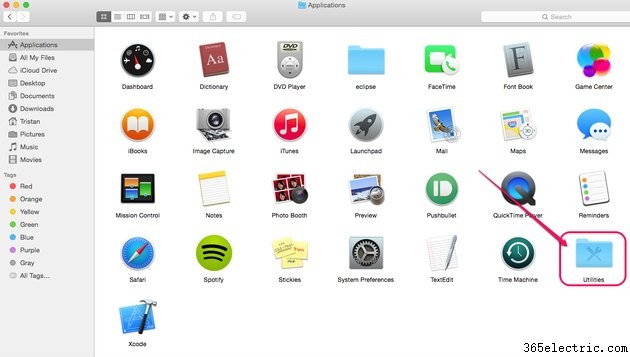
Abra la carpeta "Utilidades" en la carpeta Aplicaciones en Finder.
Paso 2
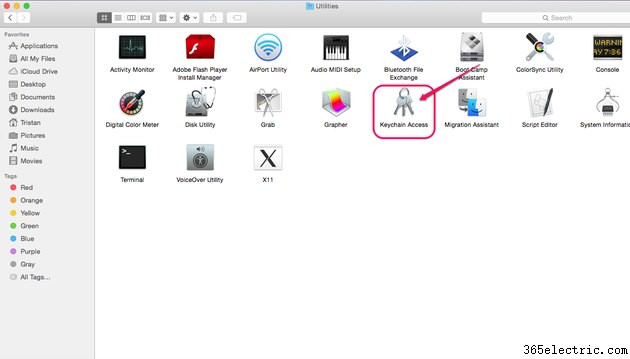
Haz doble clic en "Acceso a Llaveros".
Paso 3
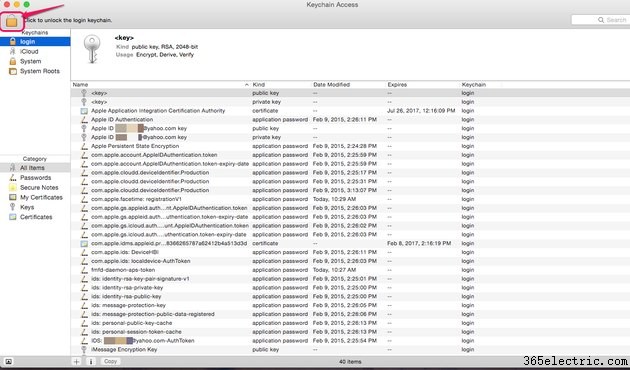
Haga clic en el icono de candado en la parte superior izquierda de la pantalla para desbloquear el acceso a la configuración del llavero.
Paso 4
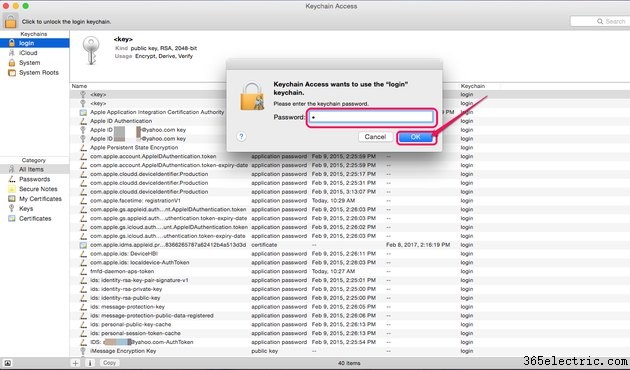
Introduzca la contraseña de inicio de sesión del usuario y haga clic en "Aceptar".
Paso 5
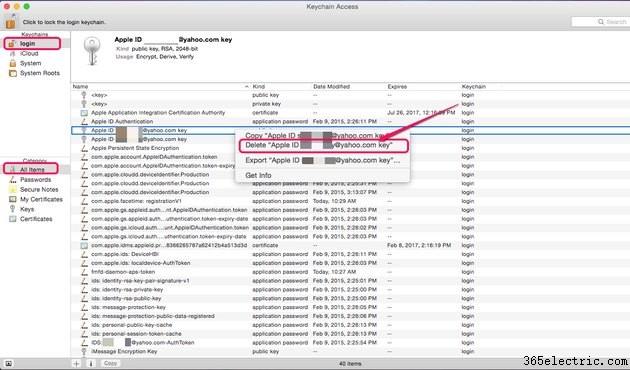
Elija un llavero del menú Llaveros. Por ejemplo, elija "iniciar sesión" para acceder a las claves que almacenan información de inicio de sesión. En Categoría, elija la categoría de datos del llavero que desea mostrar. Haga clic con el botón derecho en una clave que desee modificar y seleccione "Eliminar clave XYZ", donde XZY es el nombre de la clave.
Paso 6
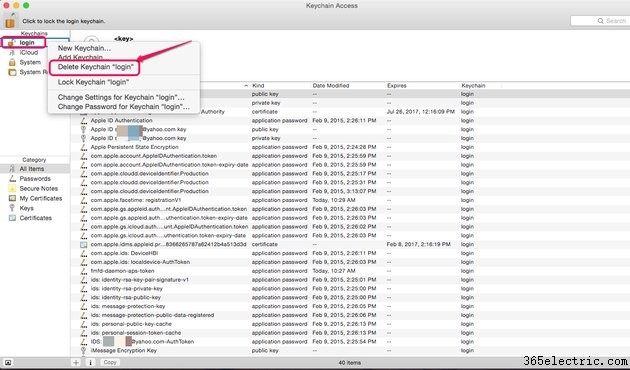
Haga clic con el botón derecho en uno de los llaveros y haga clic en "Eliminar llavero "XYZ"" para eliminar todos los datos del llavero a la vez, donde "XYZ" es el nombre de un llavero. También puede hacer clic en el llavero y seleccionar "Eliminar llavero "XYZ"" en el menú desplegable Archivo.
Paso 7
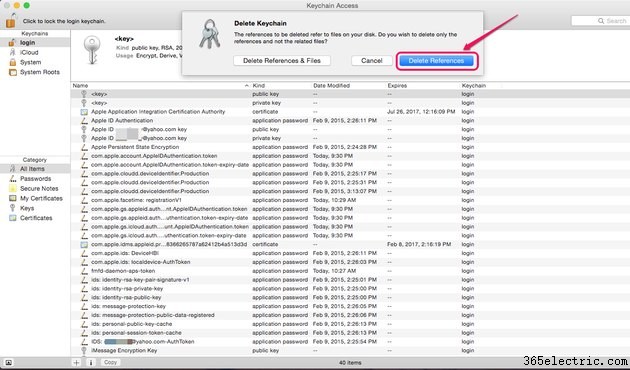
Elija "Eliminar referencias" para eliminar un llavero de Acceso a Llaveros pero mantenga la información almacenada en los archivos. Si más tarde desea restaurar el llavero, hágalo con la contraseña del llavero. Para eliminar permanentemente la información del llavero, elige "Eliminar referencias y archivos".
Consejo
Evite que los llaveros se sincronicen con iCloud yendo a iCloud en Preferencias del sistema. Anula la selección de "Permitir aprobación con código de seguridad" en los detalles de la cuenta y desactiva el llavero en cada uno de tus dispositivos.
- ·¿Se puede eliminar las aplicaciones de iPhone
- ·¿Se puede sincronizar un teléfono Android a un Mac
- ·Puede V CAST pueden ejecutar en un Mac
- ·¿Se puede de forma segura Eliminar Windows Mobile Cab Archivos
- ·¿Se puede eliminar las aplicaciones instaladas en un BlackBerry
- ·Puede usted iChat entre un iPhone y un Mac
- ·¿Se puede borrar música Off el iPod Touch
- ·¿Se puede borrar canciones de un iPod Shuffle
